Uso de la actividad Anexar variable en Fabric
Utiliza la actividad Append Variable para agregar un valor a una variable de matriz existente definida en una canalización de Fabric.
Prerrequisitos
Para empezar, debe completar los siguientes requisitos previos:
- Una cuenta de inquilino con una suscripción activa. Crear una cuenta de forma gratuita.
- Se crea un área de trabajo.
Adición de una actividad Anexar variable a una canalización con la interfaz de usuario
Para usar una actividad Anexar variable en una canalización, complete los pasos siguientes:
Creación de la actividad
Cree una nueva tubería en tu espacio de trabajo.
Antes de usar la actividad Anexar variable, necesita una variable de tipo de matriz en su canalización. En primer lugar, seleccione el fondo del lienzo de la canalización, por lo que la configuración de la canalización aparece en la parte inferior de la pantalla. Allí, seleccione la pestaña Variables y, a continuación, seleccione + Nuevo, para agregar una variable de tipo Array.
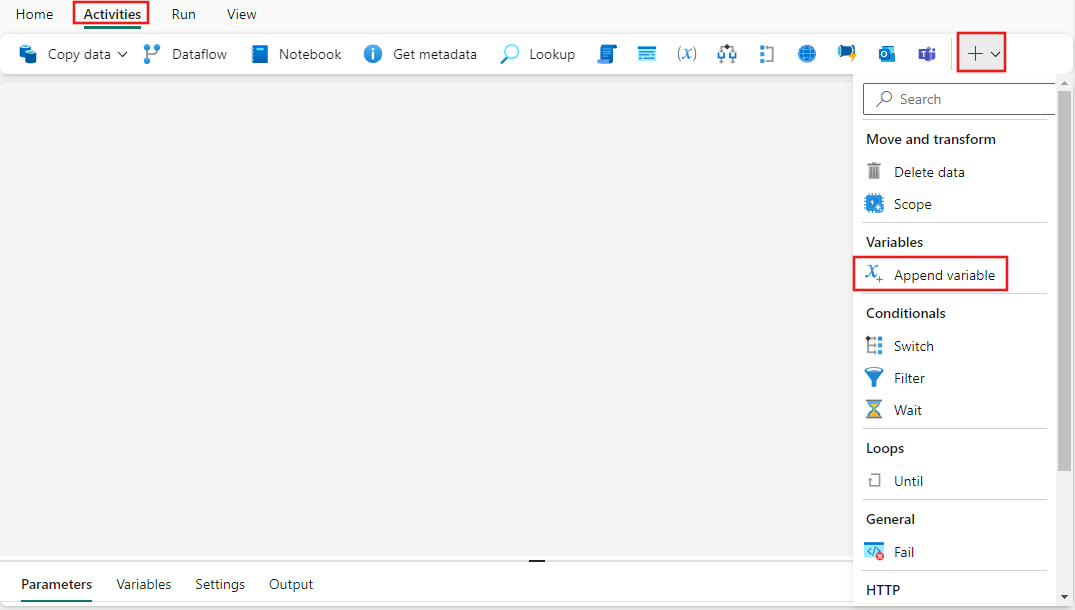
Ahora que tiene una variable de tipo de matriz en la canalización, busque Anexar variable en el panel de Actividades de la canalización y selecciónelo para agregarlo al lienzo de la canalización. Es posible que tenga que expandir la lista de actividades disponibles mediante el botón desplegable + situado en el extremo derecho de la barra de herramientas.
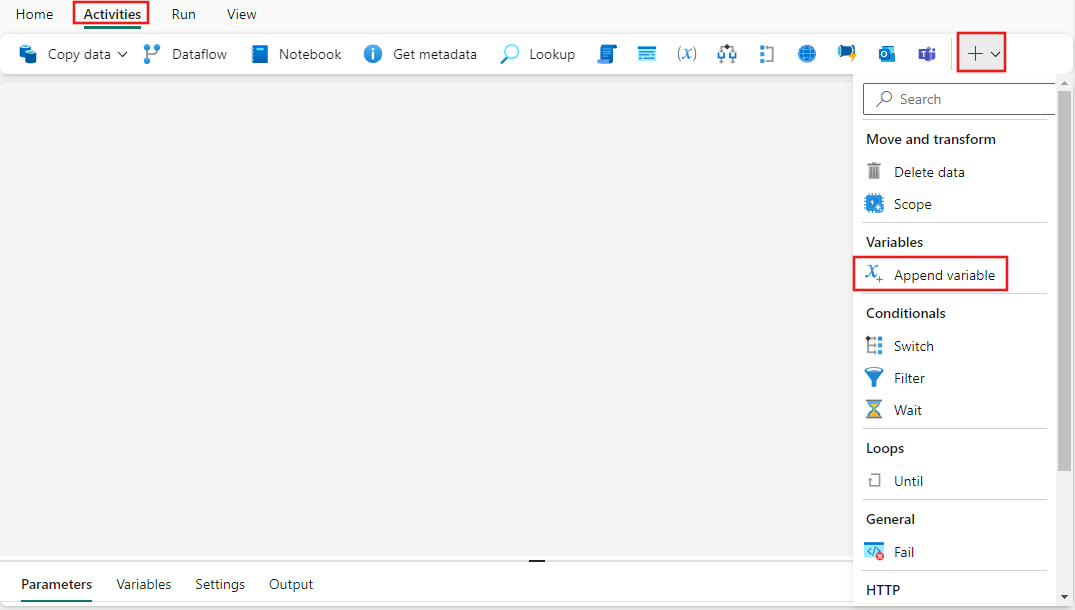
Seleccione la nueva actividad en el lienzo si aún no está seleccionada.

Consulte la guía de Configuración general para configurar la pantalla de configuración General.
Anexar la configuración de variables
Seleccione la pestaña Configuración, luego use la lista desplegable Nombre para seleccionar la variable de tipo matriz creada anteriormente. También puede usar el botón + Nuevo para crear una nueva variable en la canalización directamente si no creó una anteriormente. Proporcione los datos que se van a anexar a la variable de matriz. Puede usar expresiones dinámicas aquí o escribir directamente datos, de los que el tipo siempre es cadena.
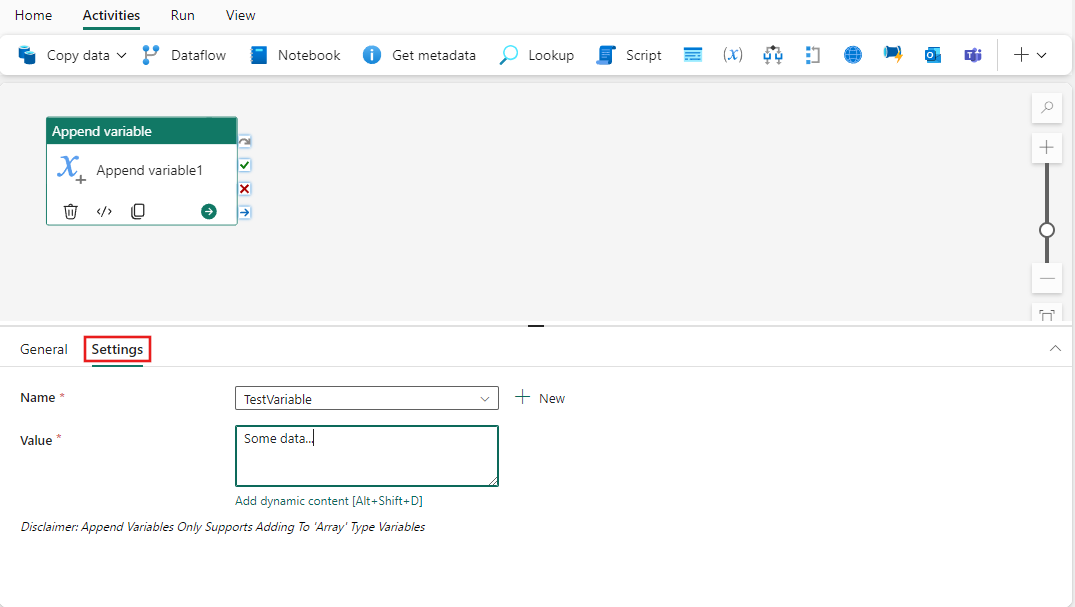
Guardado y ejecución o programación de la canalización
Aunque append variable se usa normalmente con otras actividades, se puede ejecutar directamente tal como está. Para ejecutar la canalización de ejemplo aquí, cambie a la pestaña Inicio en la parte superior del editor de canalizaciones y seleccione el botón Guardar para guardar la canalización. Seleccione Ejecutar para ejecutarla directamente o Programar para programarla. También puede ver el historial de ejecución aquí o configurar otras opciones.
